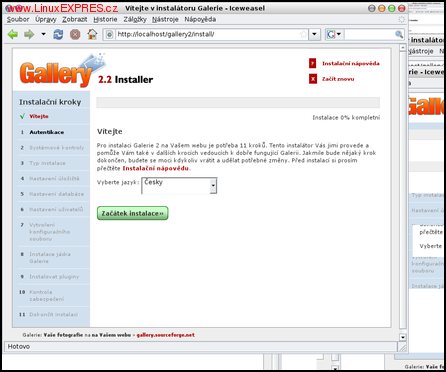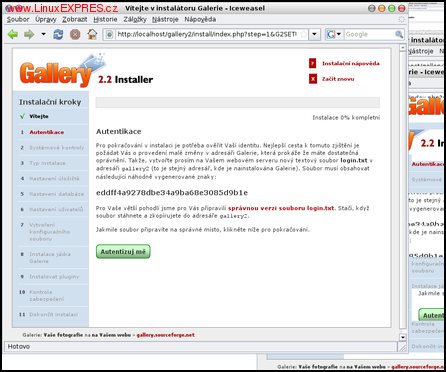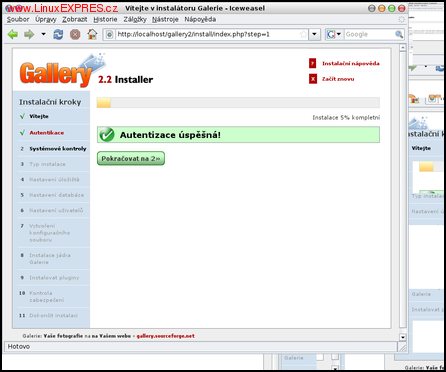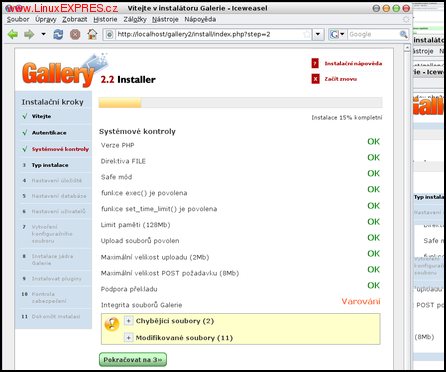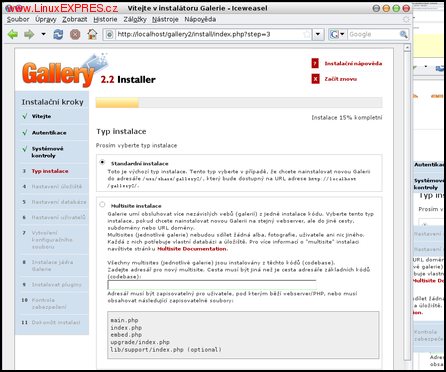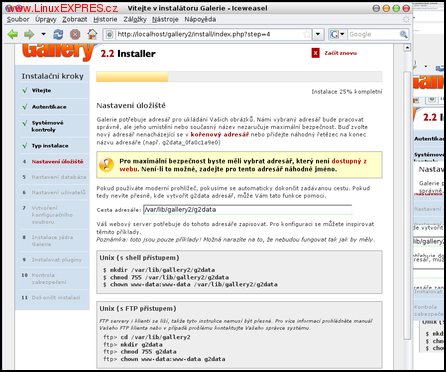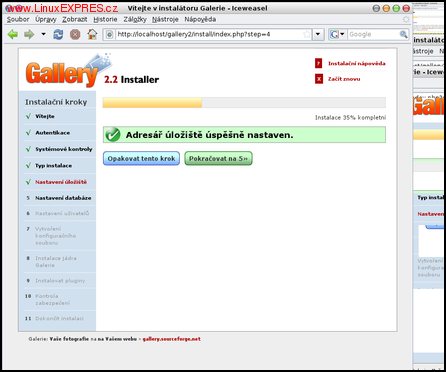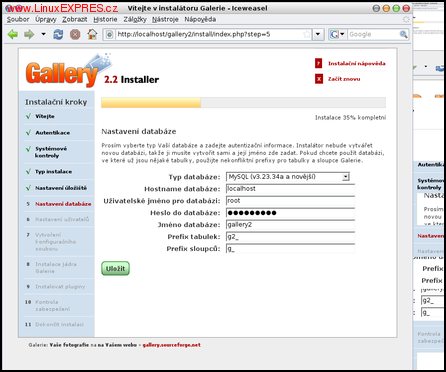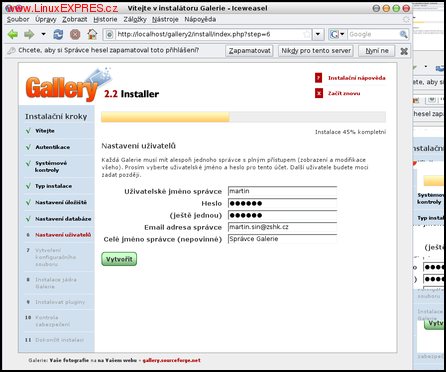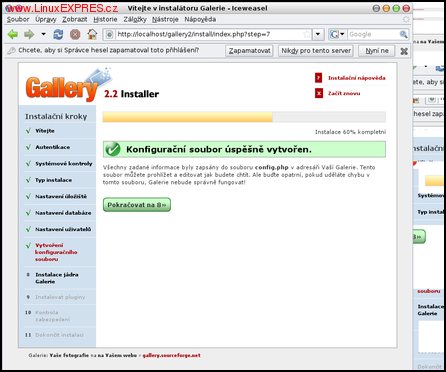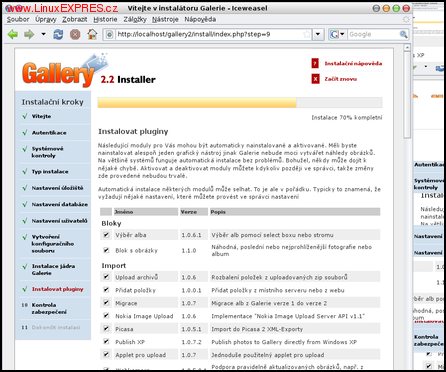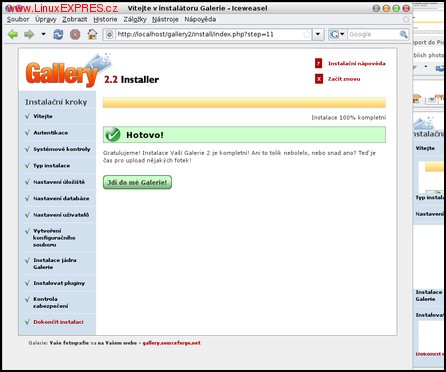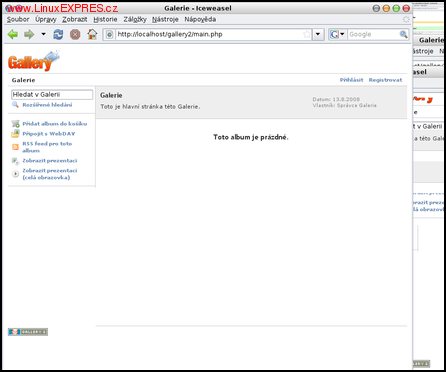Předchozí článek: Gallery - vaše fotografie na vašich stránkách
Instalace potřebných balíčků
V Debian GNU/Linuxu a řadě dalších distribucích bude stačit přikázat instalaci balíčku gallery2 a spolu s ním bude nainstalováno vše potřebné. Ve zkratce by se dalo říct, že bude potřebovat to, čemu se říká LAMP (Linux, Apache, MySQL a PHP). Přesněji řečeno se jedná o webový server (apache2), PHP - balíčky php5, php5-gd (podpora práce s grafikou pro PHP), php5-mysql (podpora databáze MySQL pro PHP) a libapache2-mod-php5 (podpora PHP5 pro server Apache 2) a konečně databázový server MySQL (mysql-server) - pokud ho nemáte umístěn jinde. Pro tohle všechno a něco málo dalšího tedy v Debianu zadáme
aptitude install gallery2 mysql-server apache2
a po stažení balíčků dojde k jejich instalaci.
Balíček gallery2 má standardně v závislostech klienta MySQL, ale ne server, takže jsme ho tam museli uvést. Webový server Apache se pak nainstaluje automaticky, ale protože by se nám mohla zvolit starší verze Apache 1, je lepší poradit systému balíčků a navrhnout rovnou instalaci novějšího Apache 2.
Během instalace se objeví dialogová okna nastavení Gallery 2, ta stačí jednoduše "oklikat", vlastně stisknout klávesu [Enter].
Nastavení MySQL
Protože je heslo správce databázového serveru MySQL dosud prázdné, bude určitě jenom dobře ho nastavit. Zadejte tedy mysqladmin -u root password vaše_heslo. Od této chvíle se do databáze dostanete už jenom vy.
Nastavení Apache 2
Protože Debian raději zakazuje, než povoluje (z důvodu bezpečnosti), je potřeba upravit nastavení Gallery 2 v Apache, tzn. např. pomocí editoru nano:
nano /etc/gallery2/apache.conf
a smažte komentář na začátku prvního řádku, tzn. změňte
#Alias /gallery2 /usr/share/gallery2
na
Alias /gallery2 /usr/share/gallery2
Pak soubor zavřete a uložte, např. zkratkovou klávesou [Ctrl-X], stisknutím klávesy [A] a potvrzením klávesou [Enter].
Pro úpravu souboru a některé další úpravy jsou potřeba práva uživatele root. (V našem případě to budou snad všechny příkazy a úpravy.)
Nyní musíte načíst nové nastavení Apache
/etc/init.d/apache2 reload
Tím jste v konzoli skoro hotovi a tak se odebereme do internetového prohlížeče, kde zadáme adresu: http://localhost/gallery2 a můžeme pokračovat v instalaci zde.
Instalace Gallery2
První obrazovka je čistě uvítací a tak stačí kliknout na tlačítko Začátek instalace.
Uvítací obrazovka Gallery
Vlastní instalace je díky podrobnému popisu jednotlivých kroků snadná. Shrňme tedy vždy to nejdůležitější. Druhým krokem je Autentikace, tedy ověření toho, že to jste skutečně vy a že máte příslušná práva. K tomu je potřeba v kořenovém adresáři instalace Gallery 2 vytvořit soubor login.txt obsahující ověřovací číslo. V mém případě tedy do konzole zadám
Ověření uživatele
nano /usr/share/gallery2/login.txt
a do souboru vložím
eddff4a9278dbe34a9ba68e3085d9b1e
Vámi vygenerovaný kód se bude lišit, proto zadejte ten svůj!
Soubor pak stačí uložit a pak můžete pokračovat dál kliknutím na tlačítko Autentizuj mě.
Informace o úspěšném ověření
Dál následuje kontrola systému, což je kontrola připravenosti vašeho systému na instalaci a používání Gallery 2. Pokud je vše v pořádku, můžete pokračovat následujícím krokem.
Kontrola systému před instalací
Varováním, které vidíte v mém případě, není třeba se znepokojovat. Gallery 2 byla předpřipravena správcem balíčku v Debianu a tak nese určité odlišnosti od té, kterou si můžete oficiálně stáhnout na webu Gallery 2.
Nyní se nás instalátor ptá, zda se bude jednat o jednu instalaci, nebo o vícenásobnou instalaci webové galerie. Většině lidí bude stačit předvolená Standardní instalace.
V podstatě se jedná o to, že v případě více oddělených galerií provozovaných na témže počítači je dobré mít pouze jedny zdrojové soubory (které se pak snadno zaktualizují standardním způsobem používaným ve vaší distribuci), a přitom mít oddělené nastavení jednotlivých galerií tak, aby se vytvořené galerie chovaly navzájem samostatně a byla oddělena jejich data. Pak se vyplatí zvolit Multisite instalaci.
Typ instalace
V dalším kroku se nastavuje použité úložiště. Zde můžete změnit, nebo nechat předvolené umístění obrázků na disku počítače. Pamatujte na to, že v závislosti na množství obrázků bude potřeba i dostatečná kapacita pevného disku a tedy oddílu, na kterém se tento adresář nachází.
Nastavení úložiště
Také zde máte uveden návod, jak nastavit oprávnění k těmto adresářům. V Debian GNU/Linuxu je vše už předpřipravené, a tak se tím nemusíme zabývat. K danému adresáři musí mít samozřejmě práva uživatel a skupina, pod kterou běží webový server Apache.
Protože je toto nastavení důležitým krokem instalace, objeví se vám opět informace o úspěchu či neúspěchu požadované operace.
Nastavení adresáře bylo úspěšné
Nyní se nastavuje databáze Galerie. V podstatě to můžeme nechat tak, jak to bylo předvoleno a jen doplníme heslo uživatele root.
Nastavení databáze
Pro lepší zabezpečení a správu databází můžete použít náš dřívější článek Správa databází pomocí phpMyAdmin
Po úspěšném nastavení databáze máme to nejtěžší za sebou a dál už vás čeká jen sladká odměna. Tou je možnost nastavení správce webové galerie. Vyplňte tedy potřebné údaje a pokračujte dál.
Nastavení správce galerie
Lepší než zvolit jméno správce galerie jako admin, administrator či root bude použít např. vaše jméno nebo přezdívku. V případě hádání těchto údajů takto jednoduše ztížíte potencionálnímu útočníkovi jeho šanci na úspěch.
Nyní následuje informace o úspěšném zapsání do konfiguračního souboru. Pokud se vám zápis nepovede, pak je potřeba nastavit práva k tomuto souboru. Bez tohoto zápisu nebude možné Gallery2 používat, a tak je tento krok důležitý, i když jsem s ním neměl problémy.
Úspěšné vytvoření konfiguračního souboru
Poznámka: Konfigurační soubor se v případě Debianu nachází v /usr/share/gallery2/config.php, resp. je na něj vytvořen symbolický odkaz v /etc/gallery2/config.php.
Po instalaci jádra Gallery2 následuje instalace požadovaných modulů. Vedle každého modulu máte napsáno, co vám umožní, a tak snad jenom zkontrolujte, zda máte požadované moduly zaškrtnuté. Nevíte-li, které budete chtít, pak raději nechte zaškrtnuté nebo zaškrtněte všechny. Instalované moduly je potřeba ještě později nastavit, to se ale provádí až v nainstalovaném systému Gallery2.
Instalace požadovaných modulů
Kliknutím na tlačítko Aktivovat vybrané moduly proveďte jejich instalaci. Objeví se vám informace o instalovaných modulech spolu se seznamem těch, které je potřeba pro jejich úspěšné fungování ještě nastavit. Pokračujte dál.
V kroku Kontrola zabezpečení se ověří zabezpečení galerie, přesněji řečeno souboru config.php. Rozhodně by bylo nemilé, kdyby si ho mohl např. kdokoliv stáhnout (zobrazit), a tak zjistit např. heslo k databázovému serveru.
Tím je instalace hotova. Kliknutím na tlačítko Jdi do mé Galerie! přejdete do funkčního systému Gallery 2.
Dokončení instalace
Funkční prostředí Gallery 2
Nyní můžete vpravo nahoře kliknout na tlačítko Přihlásit a zadat uživatelské jméno a heslo správce webové galerie tak, jak jste ho zadali během instalace.
Funkční systém Gallery 2
Pokud chcete hned pro začátek zrušit možnost registrace nových uživatelů, provedete to kliknutím na odkaz Administrace (po přihlášení vpravo nahoře), v nabídce Pluginy (v levém panelu) a deaktivací pluginu Registrace. Na druhou stranu, tato registrace nových uživatelů vyžaduje aktivaci nového uživatele správcem galerie, takže bez obav, galerie je bezpečná.